
Gmail ist einer der beliebtesten E-Mail-Dienste auf dem Planeten. Daher ist es keine Überraschung, dass die Leute sie von überall aus einfach überprüfen möchten. Glücklicherweise ist Google Mail in so viele Dienste integriert, dass Sie überrascht wären, wie viele Möglichkeiten es gibt, Ihren Google Mail-Posteingang zu überprüfen.
Entsperren Sie jetzt den Spickzettel "Nützlichste Google Mail-Tastaturkürzel".
Dies wird Sie zu unserem Newsletter anmelden
Geben Sie Ihre E-Mail-Entsperrung ein Lesen Sie unsere DatenschutzrichtlinieWürdest du glauben, dass es mehr als 21 Möglichkeiten gibt, einen Blick auf neue E-Mails zu werfen?
Das ist wahr. Ob auf Ihrem Smartphone, Desktop, Laptop, Browser und sogar auf Ihren Smart Home-Geräten, Sie können sich über alle neuen eingehenden E-Mails informieren.
Was Sie aus diesem Artikel bekommen werden
Dieser Artikel führt Sie durch alle Methoden, die Sie sich vorstellen können , um Gmail zu überprüfen .
Dies sind die Orte, an denen Sie E-Mails abrufen können. Notieren Sie sich diejenigen, die Ihnen am wichtigsten sind.
- Smartphones: Verwenden von Apps und SMS
- Chrome und Firefox: Google Mail-Erweiterungen verwenden
- Web: Webbasierte Dashboards und Online-E-Mail-Clients
- PC: E-Mail-Clients, die speziell auf Ihr Google Mail-Konto zugeschnitten sind
- Gadgets: Viele intelligente Gadgets sind fantastisch für E-Mail-Benachrichtigungen
Sie finden in jedem Bereich mehrere Möglichkeiten. Überprüfen Sie jeden und wählen Sie die Optionen, die am besten zu Ihren eigenen Bedürfnissen passen!
Überprüfen Sie Google Mail von Ihrem Smartphone
Der einfachste Weg, produktiver zu sein, ist, während Sie unterwegs sind, Ihre E-Mails zu lesen, zu beantworten und zu organisieren. Keine Notwendigkeit, an den Computer gebunden zu werden, wenn so viele Optionen für mobile E-Mail-Clients verfügbar sind.
1. Google Mail-Handy
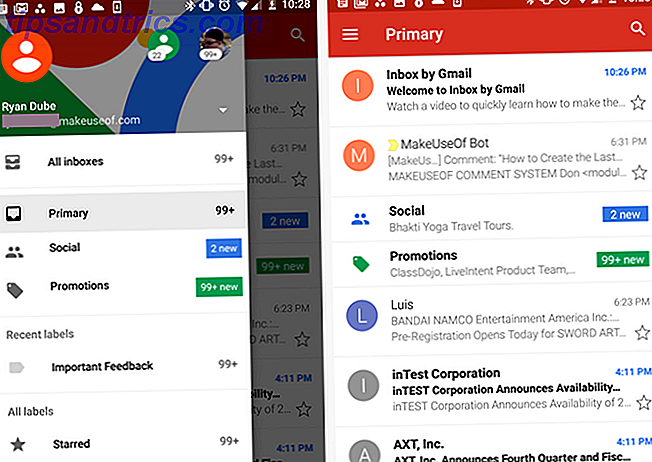
Wenn Sie sich nur für Google Mail und keinen anderen E-Mail-Anbieter (wie Yahoo oder Microsoft) interessieren, sollten Sie lieber bei einem der mobilen E-Mail-Client-Angebote von Google bleiben. Am beliebtesten ist der Gmail Mobile Client .
Dies ist der, den ich seit Jahren benutze, da er ziemlich in jedes Konto eingebettet ist, mit dem Sie sich auf Ihrem Android-Telefon angemeldet haben. Sie können so viele Gmail-Konten hinzufügen, wie Sie möchten, und mit dem Symbol für den schnellen Profilwechsel in der oberen linken Ecke des Bildschirms zwischen ihnen wechseln.
Herunterladen: Google Mail für Android | iOS (Kostenlos)
2. Posteingang von Gmail

Wenn Sie etwas stilvoller möchten, sollten Sie sich das Google-Inbox- Angebot von Google ansehen .
Wenn Sie zwischen Ihren Google Mail-Profilen wechseln, müssen Sie lediglich eines der Profilsymbole oben auf dem Bildschirm antippen.
Jede E-Mail-Anzeige im Posteingang enthält ein Vorschau-Snippet der E-Mail selbst. Das spart Zeit, wenn Sie E-Mails löschen möchten, von denen Sie wissen, dass sie gerade in der ersten Zeile Zeitverschwendung sind.
Download: Google Mailbox für Android | iOS (Kostenlos)
3. Microsoft Outlook Mobile

Ob Sie ein Fan von Microsoft sind oder nicht, Tatsache ist, dass sie einen großartigen mobilen E-Mail-Client in Form von Outlook Mobile anbieten.
Mit Outlook Mobile können Sie eine Verbindung zu Ihrem Google Mail-Konto herstellen. Wenn Sie jedoch für nahezu jedes Unternehmen auf der ganzen Welt arbeiten, sind die Chancen ziemlich hoch, dass Sie Ihre E-Mails auch von einem Exchange-Server abrufen müssen. Mit Outlook können Sie das tun.
Sie können Ihre E-Mails auch von Office 365, Outlook.com und Yahoo Mail abrufen. Es ist der perfekte One-Stop-Shop für alle Ihre E-Mail-Konten. Sie müssen nicht fünf verschiedene Apps ausführen, nur um alle Ihre Konten zu überprüfen.
Herunterladen: Microsoft Outlook Mobile für Android | iOS (Kostenlos)
4. Blaue Post

Sobald ich über Blue Mail gestolpert bin, habe ich mich verliebt. Die Schnittstelle ist so viel intuitiver und einfacher zu verwenden als jeder andere mobile E-Mail-Client.
Sie können jedem Konto (auf der linken Seite der Navigationsleiste aufgeführt) einen eigenen Nicknamen geben. Wenn Sie E-Mails im Posteingang überprüfen, können Sie nach rechts oder links wischen, um Dinge wie Löschen, Schlummern und mehr zu erledigen. Es ist eine mobile E-Mail-App, mit der Sie mehr, viel schneller machen können.
Download: Blue Mail für Android | iOS (Kostenlos)
5. Google Mail an SMS
Wenn Sie ein Minimalist sind, der so wenig wie möglich auf Ihrem Smartphone installiert haben möchte, ist dies die perfekte Lösung für Sie. Sie können Gmail-to-SMS einrichten, so dass Sie jeden mobilen E-Mail-Client umgehen können und nur wichtige E-Mails per SMS erhalten.
Sie können dies in nur vier einfachen Schritten einrichten.
Sie müssen das SMS-Gateway für Ihren Provider ermitteln. Hier sind die beliebtesten.
- Verizon: @ vtext.com
- AT & T: @txt.att.net
- Sprint: @ messaging.sprintpcs.com
- T-Mobile: @ tmomail.net
- Boost: @ myboostmobile.com
Gehen Sie in Ihr Google Mail-Konto und klicken Sie auf Einstellungen> Weiterleitung und POP / IMAP> Eine Weiterleitungsadresse hinzufügen

Google Mail sendet Ihrem Telefon einen Bestätigungscode. Geben Sie diesen Code in das Bestätigungsfeld im Fenster mit den Gmail-Einstellungen ein.
Beachten Sie, dass dies Ihre gesamte E-Mail per SMS an Sie weiterleitet. Die Wahrscheinlichkeit ist, dass Sie sich wahrscheinlich nur um wichtige E-Mails kümmern, wie die von Ihrem Chef.
Der letzte Schritt besteht darin, einen Filter zu erstellen, indem Sie auf den Link zum Erstellen eines Filters klicken. Fügen Sie im Popup-Fenster E-Mail-Adressen, Betreffwörter oder Inhaltswörter hinzu, die Sie verwenden möchten, um die Weiterleitung an SMS auszulösen.

Klicken Sie schließlich auf Weiterleiten an, und wählen Sie die SMS-E-Mail-Adresse aus, die Sie im vorherigen Schritt erstellt haben.

Sobald Sie auf Filter erstellen klicken, werden nur E-Mails von Ihrem Filter per SMS an Ihr Telefon gesendet. Jetzt müssen Sie nicht alle fünf Minuten Ihr Telefon auf neue E-Mails prüfen!
Browser-Gmail-Erweiterungen
Wenn Sie viel Zeit in Ihrem Browser verbringen oder ein Chromebook verwenden, sind die Chancen gut, dass Sie eine Google Mail-Browsererweiterung nutzen können.
Mit diesen vier Erweiterungen können Sie Benachrichtigungen für neue eingehende E-Mails in Ihrem Google Mail-Konto prüfen oder weitergeben.
6. Checker Plus (Chrome)

Es ist wirklich ärgerlich, dass Sie jedes Mal zu Gmail.com gehen müssen, wenn Sie Ihre E-Mails abrufen möchten. Wenn Sie jedoch die Checker Plus-Erweiterung für Chrome oder Firefox verwenden, führt Ihr Browser die Überprüfung für Sie durch.
Die Erweiterung ist mit einem schwindelerregenden Array von Optionen anpassbar.
Sie erhalten nicht nur Benachrichtigungen, wenn neue E-Mails eingehen, sondern diese Erweiterung ist im Grunde ein eingebetteter Posteingang direkt in Ihrem Browser.
Sie können den Mauszeiger über jedes Objekt bewegen und schnell starten, archivieren oder löschen.
Sie können sogar auf eine E-Mail klicken und direkt in Ihrem Browser darauf antworten. Eine E-Mail wird Sie nie wieder vom Surfen im Internet ablenken!
7. Thunderbird Online (Chrome)

Wenn Sie es vorziehen, wenn Ihre E-Mail in einem Browser geöffnet wird und Sie ein Fan des Thunderbird-E-Mail-Clients sind, werden Sie vielleicht erfreut feststellen, dass es eine Thunderbird-Erweiterung für Chrome gibt .
Technisch ist es nicht wirklich in deinen Browser eingebettet. Es öffnet sich einfach eine neue Registerkarte mit Online-Thunderbird, wo Sie Ihren Google Mail-Posteingang überprüfen können.
Der einzige wirkliche Vorteil gegenüber dem webbasierten Google Mail besteht darin, dass Sie auch Ihre anderen Cloud-E-Mail-Konten hinzufügen können, sodass Sie alle Ihre E-Mails in einem Browser-Tab anzeigen können.
8. Google Mail Notifier Plus (Firefox)

Wenn Sie ein Firefox-Benutzer sind, haben Sie keine Angst. Es gibt viele Erweiterungen, mit denen Sie Ihr Google Mail-Konto in Ihrem Browser überwachen können.
Einer der besten davon ist Gmail Notifier Plus.
Gmail Notifier Plus ist ähnlich wie Checker Plus, da Sie E-Mails im Browser ähnlich durchsuchen und beantworten können.
Sie können den Mauszeiger über das Gmail-Symbol bewegen, um eine kurze Liste der letzten E-Mails anzuzeigen, oder klicken Sie darauf, um sie mit Vorschau-Snippets anzuzeigen. Sie können E-Mails direkt im Popup-Fenster beantworten, markieren oder löschen.
9. X-notifier (Firefox)

Wenn Sie nicht nur Ihr Google Mail-Konto überprüfen möchten, können Sie auch andere E-Mail-Konten überprüfen, indem Sie X-notifier für Firefox verwenden.
Sobald Sie es installiert haben, klicken Sie einfach auf das Symbol im Menü und klicken Sie auf Optionen .
Wie Sie sehen können, sind die Optionen für die Anzahl der Konten, die Sie mit einer Browsererweiterung überwachen können, lang. Ziehen Sie E-Mails für alles von Ihren Gmail- und Yahoo-Konten bis hin zu AOL, Hotmail und sogar RSS-Feeds ein .
Wenn Sie auf das Symbol im Browsermenü klicken, sehen Sie in jedem Konto ungelesene E-Mails.
Durch Klicken auf eine dieser Optionen wird das Konto in einem neuen Tab geöffnet. Es ist ein Notifier, mit dem Sie die Notwendigkeit umgehen, sich in Ihre Konten einloggen zu müssen, um auf E-Mails zu antworten.
Wenn Sie Firefox bevorzugen, sollten Sie sich Mihirs lange Liste mit 11 Firefox-Erweiterungen für Gmail ansehen. 11 Beste Gmail Firefox-Erweiterungen 11 Beste Gmail Firefox-Erweiterungen Gmail lieben, aber Chrome nicht ertragen? Firefox hat einige erstaunliche Google Mail-Erweiterungen, für die Chrome-Nutzer killen würden. Weiterlesen . Wir haben auch Safari-Erweiterungen für Gmail abgedeckt und 5 Erweiterungen, die Safari zu einem Gmail Productivity Powerhouse machen. 5 Erweiterungen, die Safari zu einem Gmail Productivity Powerhouse machen Bei Erweiterungen sollte es vor allem um Produktivität gehen. Was können sie tun, um Sie effizienter zu machen? Safari verfügt über einige ausgezeichnete Google Mail-Erweiterungen, mit denen Sie Ihre E-Mails von Kunden lesen, sicher senden, planen und organisieren können. Weiterlesen .
Webbasierte Gmail-Clients
Wenn Sie im Web auf Ihre E-Mails zugreifen möchten, aber ein wenig mehr Kontrolle darüber haben möchten, wo Ihre E-Mails gespeichert sind, sollten Sie Ihren eigenen Webmail-Host einrichten.
Es gibt viele freie Open-Source-Anwendungen, die Sie auf jedem Web-Host installieren können. Diese dienen als E-Mail-Clients, sind aber über das Internet zugänglich.
10. RoundCube

Wenn Sie das Desktop-Feeling mögen, aber lieber über einen Webbrowser auf Ihre E-Mails zugreifen möchten, ist RoundCube der richtige Weg. Es läuft auf einem Standard-LAMPP-Server und enthält eine IMAP-Bibliothek, mit der Sie es mit Ihren eingehenden E-Mails aus Ihrem Google Mail-Konto verbinden können.
Einige seiner besten Eigenschaften umfassen:
- Ein Adressbuch mit LDAP-Anschlüssen
- Threaded-Nachrichten
- Rechtschreibprüfung
- Vordefinierte Antwortvorlagen
- Ein Vorlagensystem zum Erstellen von benutzerdefinierten Skins
- PGP-Verschlüsselung
Viele Leute mögen den Client direkt aus der Box, aber mit den benutzerdefinierten Skins können Sie es so aussehen lassen, wie Sie möchten.
11. SquirrelMail

Mit der Unterstützung von PHP 4.0 ist SquirrelMail eine einfache Lösung für einen schnellen Webmail-Client. Es ist einer der am besten kompatiblen Webmail-Clients in vielen Browsern.
Mit Unterstützung für IMAP und SMTP bietet es alles, was Sie benötigen, um sich mit Ihrem Google Mail-Konto zu verbinden und alle Ihre E-Mails zu verwalten, ohne sich in Ihrem Google Mail-Konto anmelden zu müssen.
12. Regenschlauch

Auf Basis von PHP (5.4 oder höher) läuft Rainloop auf jedem Apache, NGINX oder anderen Webservern, die PHP unterstützen. Es funktioniert gut in allen gängigen Browsern.
Wie bei SquirrelMail ist die Benutzeroberfläche relativ minimalistisch und dennoch mit den wichtigen Funktionen ausgestattet, die Sie von einem modernen E-Mail-Client erwarten.
Es verfügt über die erforderliche IMAP-Unterstützung für die Verbindung mit Ihrem Google Mail-Konto. Die SSL- und STARTTLS-Unterstützung für Sicherheit ist ein großer Bonus.
Extras: Es beinhaltet die Integration mit Facebook, Google, Twitter und Dropbox. Dies macht es zu einer idealen Plattform für die Verwaltung Ihrer Arbeit und Kommunikation.
13. Horde-Post

Bei der Verwendung mehrerer Web-Hosts im Laufe der Jahre habe ich Horde oft verwendet, um domainbasierte Mail-Konten zu verwalten. Es hat eine saubere Schnittstelle mit viel mehr Funktionen als andere Webmail-Clients. Zum Beispiel finden Sie auch eine Kalender-App, einen Aufgaben-Manager und eine Notizen-App, die in den Webmail-Client eingebettet sind.
Horde hat auch IMAP- und POP3-Integration, und das Einrichten Ihrer Gmail-Konten innerhalb des Clients ist sehr einfach.
Andere Eigenschaften von Horde umfassen:
- WYSIWYG-Editor mit HTML-Nachrichtenkomposition
- Rechtschreibprüfung
- S / MIME- und PGP-Verschlüsselung
- Emoticons
Es wäre schwierig, alle Features von Horde auf einer Seite aufzuführen. Aber Horde ist eine gute erste Wahl, wenn Sie nach einem einzelnen Webmail-Client suchen, der am ehesten über alles verfügt, was Sie brauchen.
Desktop-Gmail-Apps
Während es viele Menschen gibt, die mobile oder webbasierte E-Mail-Clients bevorzugen, gibt es immer noch ein sehr großes Kontingent an Personen, die lieber auf einer guten, altmodischen Desktop-App E-Mails überwachen und beantworten.
Natürlich gibt es nichts "altmodisches" über die Apps in dieser Liste. Sie sind alle modern und mit all den Extras ausgestattet, die Sie von einem voll ausgestatteten Desktop-E-Mail-Client erwarten.
14. eM Client

Wenn Sie den eM Client auf Ihrem Desktop oder Laptop installieren, besteht die erste Option beim Starten darin, Ihr bevorzugtes Design auszuwählen. Wenn Sie dunkle Themen mögen, ist die Dark-Option ziemlich nett.
Das Importieren Ihrer Konto-E-Mails ist so einfach wie das Eintippen Ihrer E-Mail-Adresse und das Klicken auf Weiter . Der eM-Client übernimmt alle Lastschriften für Sie, sobald Sie ihm Zugriff auf Ihr Konto gewährt haben.
Um weitere Konten hinzuzufügen, klicken Sie einfach auf Menü> Extras> Konten .
Der Fensterfluss von links nach rechts ist: Kontonavigation, Vorschau des E-Mail-Posteingangs und E-Mail-Vorschau.
eM ist ideal für die Überwachung mehrerer Google Mail-Konten und unterstützt auch Microsoft Exchange und iCloud . Leider blockiert Yahoo die Autorisierung über die App.
Beachten Sie, dass die kostenlose Version nur bis zu zwei Konten erlaubt. Wenn Sie mehr E-Mail-Konten haben, die Sie verwalten möchten, sollten Sie einen Blick auf andere Optionen werfen.
15. Mailbird

Wenn Sie Mailbird zum ersten Mal installieren, haben Sie die Möglichkeit, es mit mehreren Apps zu integrieren, die Sie möglicherweise nicht erwarten, wie Facebook WhatsApp und Slack .
Die Benutzeroberfläche von Mailbird ist sehr modern, mit einem schmalen linken Bereich für die Navigation zwischen E-Mail und Ihren anderen App-Integrationen. Das mittlere Feld ist eine Posteingang-Vorschau für Ihr Google Mail-Konto und das rechte Feld ist ein Vorschau-Fenster für jede E-Mail. Sie können dieses Layout anpassen, wenn Sie möchten.
Wie eM Client erlaubt die kostenlose Version von Mailbird nur eine begrenzte Anzahl von Accounts. Es ermöglicht jedoch die Integration der App. Wenn Sie also nur wenige Google Mail-Konten überwachen möchten, ist dies möglicherweise der perfekte Desktop-E-Mail-Client für Sie.
16. Thunderbird

Thunderbird ist wahrscheinlich einer der beliebtesten, zu 100 Prozent kostenlosen Desktop-E-Mail-Clients, die heute verfügbar sind. Es hat einen langen Weg durch die Jahre gekommen. Die Benutzeroberfläche spiegelt nun eine App wider, die mit der Zeit Schritt gehalten hat - sie ist modern, hochfunktional und sehr einfach zu navigieren und zwischen den Konten hin und her zu blättern.
Da Google POP3- und IMAP-Zugriff auf Ihre Google Mail-Konten gewährt, können Sie mit Thunderbird auf jedes Google Mail-Konto zugreifen . Sie können auf jeden E-Mail-Dienst zugreifen, der POP3 und / oder IMAP anbietet. Yahoo ist etwas schwieriger, wenn Sie einen kostenlosen Yahoo-Account haben. Aber Sie können einen Dienst wie YPOPs verwenden! um den Zugang zu ermöglichen.
Thunderbird war immer ganz oben auf der Liste, wenn es um Desktop-E-Mail-Clients ging, und sein Ruf geht mit Gmail weiter.
17. Krallen Post

Claws Mail ist ein beeindruckender, zu 100 Prozent kostenloser Desktop-E-Mail-Client für Windows und die meisten gängigen Linux-Distributionen.
Es verwendet nicht die Google API, um Ihre Berechtigung zum Herstellen einer Verbindung zu Ihrem E-Mail-Konto zu erhalten. Stattdessen müssen Sie die korrekten POP3-Kontodetails kennen. Sie können diese in den Einstellungen Ihres Google Mail-Kontos unter der Menüoption Weiterleitung und POP / IMAP abrufen.
Das Aussehen von Claws Mail sieht wie eine typische Desktop-App aus und weniger wie eine browserähnliche, moderne Benutzeroberfläche wie Mailbird und eM Client. Es ist eine verkleinerte Version von Thunderbird, aber nicht weniger funktional.
Auf jedes E-Mail-Konto mit IMAP / POP3-Konnektivität kann mit Claws Mail zugegriffen werden.
Die meisten dieser Apps sind nur für Windows, aber wenn Sie Mac verwenden, haben wir Sie mit einer Überprüfung von Sparrow abgedeckt. Die Suche nach dem perfekten Mac Desktop Gmail Client Die Suche nach dem perfekten Mac Desktop Gmail Client Benötigen Sie einen Desktop-Client für Google Mail Dein Mac? Hier sind die besten, die wir finden konnten. Lesen Sie mehr, ein Desktop-E-Mail-Client für Mac.
Intelligente Gadget-Gmail-Benachrichtigungen
Obwohl die Technologie ziemlich neu ist, gibt es viele kreative Möglichkeiten, mit intelligenten Technologien Benachrichtigungen zu erhalten, wenn Sie in Ihren Google Mail-Konten neue E-Mails erhalten haben.
18. Lichter Wie Sie Ihre Heimlichter blinken lassen, wenn Menschen über Sie online schreiben So machen Sie Ihre Heimlichter blinzeln, wenn Menschen online über Sie berichten Mit IFTTT können Sie die Hausautomation einen Schritt weiter bringen, indem Sie Ihre Lichter in Ihrem Haus jedes Mal wechseln Du bist im Cyberspace erwähnt! Hier ist, wie es geht. Lesen Sie mehr: Lassen Sie Ihre Lichter blinken, wenn Sie eine neue E-Mail erhalten.
19. Himbeer-Pi Machen Sie eine Himbeer-Pi-Gmail-Benachrichtigung Licht Machen Sie eine Himbeer-Pi-Gmail-Benachrichtigung Licht In diesem schnellen und einfachen Himbeer-Pi-Projekt lernen Sie, wie Sie eine Gmail E-Mail-Benachrichtigung Licht. Wenn Sie ungelesene E-Mails haben, schaltet ein Python-Skript die LED ein. Mehr lesen: Verwenden Sie den Raspberry Pi, um ein Gmail-Benachrichtigungslicht auszulösen.
20. Alexa kaufte gerade ein Amazon Echo? Lade diese 15 wesentlichen Alexa Fähigkeiten herunter! Habe gerade ein Amazon Echo gekauft? Lade diese 15 wesentlichen Alexa Fähigkeiten herunter! Alexa, die virtuelle Assistentin der Echolinie von Amazon, wird dank einer wachsenden Anzahl von Fähigkeiten täglich schlauer. Hier sind 15 Fähigkeiten, die jeder aktivieren sollte, sobald sie ihre ... Lesen Sie mehr: Erhalten Sie E-Mail-Benachrichtigungen von Alexa.
21. Google Home Einrichten und Verwenden von Google Home Einrichten und Verwenden von Google Home Sie haben gerade ein neues Google Home erworben? Hier finden Sie eine Schritt-für-Schritt-Anleitung für alles, was Sie wissen müssen, um es einzurichten und perfekt zu funktionieren! Weitere Informationen: Integrieren Sie Google Home in Google Mail, um Benachrichtigungen zu erhalten, wenn neue Nachrichten eingehen.
Mit der Zeit kommen weitere Smart-Home-Gadgets auf den Markt, die Optionen für Mail-Benachrichtigungen bieten. Es gibt keine Entschuldigung, nicht mehr auf E-Mails zu antworten!
Wählen Sie Ihren Gmail-freundlichen Kunden
Wie Sie sehen können, kann Gmail heutzutage fast überall integriert werden. Ob Sie lieber E-Mails auf Ihrem Telefon, Laptop oder Browser erhalten möchten - es gibt eine Lösung für Sie.
Wenn Sie mit Google Mail gerade erst anfangen und sich weiter einarbeiten möchten, lesen Sie unseren ausführlichen Google Mail-Leitfaden. Wenn Sie ein fortgeschrittener Benutzer sind, ist der Power User Gmail-Leitfaden für Sie geeignet. Das Power-Benutzerhandbuch für Google Mail Das Power-Benutzerhandbuch für Google Mail Dieses kostenlose Google Mail-Handbuch richtet sich an diejenigen, die Google Mail bereits als E-Mail-Client verwenden Profitieren Sie von den vielen Produktivitätsfunktionen. Weiterlesen .



